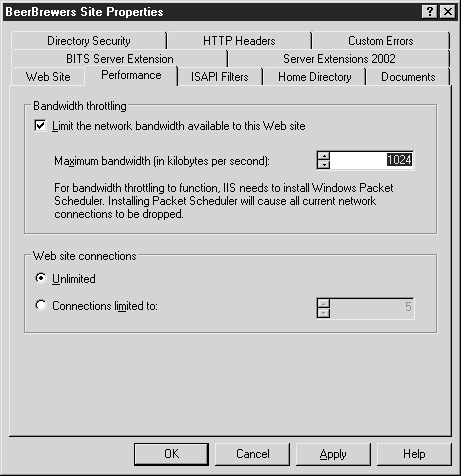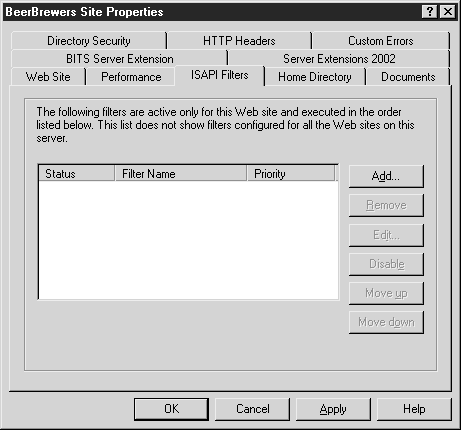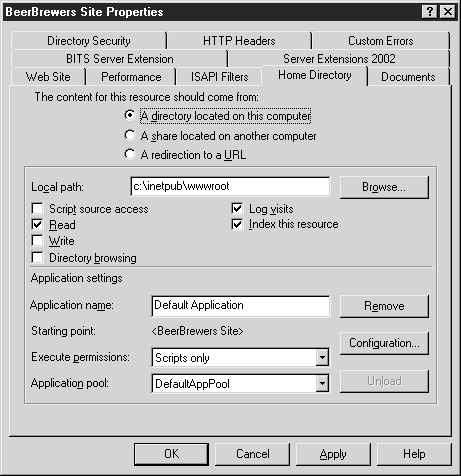|
Где проводится профессиональная переподготовка "Системное администрирование Windows"? Что-то я не совсем понял как проводится обучение. |
Служба WWW
Вкладка Performance (Производительность)
Во вкладке Performance (Производительность) окна Web Site Properties (Свойства веб-узла) (см. рис. 2.4) настраивается управление полосой пропускания и количество подключений сайта.
Управление полосой пропускания
С помощью параметра Bandwidth Throttling (Управление полосой пропускания) настраивается максимальная пропускная способность канала связи (Кб/с). Для настройки параметра требуется программа Windows Packet Scheduler (приложение QOS – Quality Of Service), определяющая возможность отправки пакета по сети. Программа ставит данные в очередь и отправляет по сети с указанной скоростью. IIS автоматически инсталлирует Windows Packet Scheduler после задания максимального значения полосы пропускания и нажатия на кнопку OK.
При настройке данного параметра помните, что пропускная способность канала связи локальной сети имеет значения 10, 100 или 1000 Мб/с, а скорость работы в сети интернет, как правило, намного ниже. Например, полный канал T1 обеспечивает скорость 1,544 Мб/с. Если принятое значение по умолчанию равно 1024 Кб, то оно будет намного больше скорости канала T1.
Примечание. 1 байт равен 8 битам. 1 Килобайт равен 8192 битам.
Подключения веб-сайта
Переключатели Web Site Connections (Подключения веб-сайта) позволяют настроить количество подключений клиентов для данного сайта. Значение по умолчанию – Unlimited (Не ограничено). При выборе Connections Limited To (Ограничить число подключений) укажите любое количество подключений – от 0 до 2 000 000 000.
Вкладка ISAPI Filters (фильтры ISAPI)
Во вкладке ISAPI Filters (Фильтры ISAPI) (см. рис. 2.5) можно добавить фильтры ISAPI для сайта. Весь трафик HTTP, направляемый к сайту, будет передаваться фильтрам ISAPI в установленном здесь порядке. Расширение ISAPI применимо только к тому расширению, с которым оно связано, а фильтр ISAPI применим ко всему трафику сайта. Это может вызвать значительный спад производительности сайта, особенно при неправильном написании фильтра ISAPI, допускающем потерю ресурсов памяти. (Более подробная информация о технологии ISAPI приведена в лекции 5 курса "Программирование в IIS".)
Фильтр ISAPI имеет определенное состояние. Направленная вниз красная стрелка означает, что фильтр в данный момент отключен. Направленная вверх зеленая стрелка означает, что фильтр включен.
Добавление фильтра ISAPI
Для добавления фильтра ISAPI нажмите на кнопку Add (Добавить), присвойте фильтру имя, а затем выберите исполняемый файл, с помощью которого будет производиться фильтрация трафика. Имя фильтра должно быть дружественным, удобным для использования.
Удаление фильтра ISAPI
Для удаления фильтра ISAPI выделите фильтр и нажмите на кнопку Remove (Удалить).
Изменение фильтра ISAPI
Для изменения фильтра ISAPI выделите фильтр и нажмите на кнопку Edit (Изменить). Имейте в виду, что можно только редактировать исполняемый файл, на который указывает фильтр. Имя фильтра изменять нельзя.
Включение и выключение фильтра ISAPI
Если фильтр в настоящий момент является активным, его можно отключить, выделив имя фильтра и нажав на кнопку Disable (Отключить). Если фильтр в настоящий момент отключен, его можно включить, выделив имя фильтра и нажав на кнопку Enable (Включить). Отключение фильтра позволяет приостановить его работу без удаления из списка фильтров.
Изменение порядка выполнения
При использовании нескольких фильтров ISAPI, как правило, они выполняются в определенном порядке. Этот порядок задается в данном окне. Для повышения приоритета фильтра в списке выделите его имя и нажмите на кнопку Move Up (Вверх). Для понижения приоритета фильтра в списке выделите его имя и нажмите на кнопку Move Down (Вниз).
Вкладка Home Directory (Домашний каталог)
Во вкладке Home Directory (Домашний каталог) (см. рис. 2.6) указывается место расположения данного сайта и то, как он осуществляет обработку данных.
Указание IIS на место расположения содержимого сайта
Для указания IIS на место расположения содержимого сайта выберите соответствующий переключатель.
A Directory Located on This Computer (Каталог на этом компьютере). Выберите данную опцию, затем в поле Local Path (Локальный путь) задайте любой логический диск и каталог, в котором находится содержимое сайта. Кнопка Browse (Обзор) поможет перейти к нужному каталогу или вести путь в поле.
A Share Located on Another Computer (Ресурс на другом компьютере). При выборе данной опции изменится текст вкладки Home Directory. Текстовое поле Local Path (Локальный путь) будет называться Network Directory (Сетевая папка), кнопка Browse (Обзор) – Connect As (Подключить как). Введите путь согласно правилам соглашения об универсальном назначении имен (Universal Naming Convention, UNC) в виде \\имя_сервера\имя_расположения. Нажмите на кнопку Connect As и задайте имя пользователя и пароль, используемые IIS для подключения к указанному месту, в диалоговом окне Network Directory Security Credentials (Мандаты безопасности сетевого каталога). Если сервер не зарегистрирован в системе, то у него нет маркера доступа к общим сетевым ресурсам. А введенное имя пользователя и пароль позволят IIS проходить аутентификацию.
IIS может использовать имя пользователя и пароль, указываемые клиентом при аутентификации на сайте. Для этого выберите опцию Always Use The Authenticated User’s Credentials When Validating Access To The Network Directory (Всегда использовать мандаты аутентифицированного пользователя при подтверждении доступа к сетевой папке) в диалоговом окне Network Directory Security Credentials. Если пользователю не разрешен доступ к удаленному сетевому ресурсу, то он не получит доступа и к ресурсам IIS.
Перенаправление на URL. При выборе опции появляется текстовое поле Redirect To (Перенаправлять на). Укажите в нем адрес URL, на который будут переходить клиенты при подключении к данному ресурсу. Отметьте одну из опций.
- The Exact URL Entered Above (Точный URL, указанный выше). Перенаправляет клиента на адрес URL, указанный в поле Redirect To (Перенаправлять на). В поле должен быть указан полный и достоверный адрес URL.
- A Directory Below URL Entered (Папка, находящаяся под указанным URL). Перенаправляет клиента в дочернюю папку под родительским каталогом, указанным клиентом в браузере. При выборе этой опции следует просто ввести имя подкаталога с префиксом в виде слеша (/).
- A Permanent Redirection For This Resource (Постоянное перенаправление на этот ресурс). Используется при перемещении сайта с одного URL на другой. Она передает клиенту сообщение "HTTP 301 Permanent Redirect". Некоторые клиенты после получения этого сообщения автоматически обновляют свои закладки.
Параметры домашнего каталога
При выборе переключателей A Directory Located on This Computer (Каталог на этом компьютере) или A Share Located on Another Computer (Ресурс на другом компьютере) открывается доступ к указанным ниже опциям. Помните о том, что IIS базируется на файловых системах, поэтому при работе с разрешениями аутентифицированный (или анонимный) пользователь должен иметь соответствующие права.
Опция Script Source Access (Доступ к исходным кодам сценариев). При включении опции клиенты получают доступ к исходному коду сценариев (Active Server Pages, ASP) при установке соответствующих разрешений на чтение/запись. Поскольку обработка сценариев происходит на серверной части, не открывайте клиенту доступ к их исходному коду и оставьте опцию отключенной.
Опция Read (Чтение). При включении опции клиенты получают разрешение на чтение файлов. Если на веб-сайте клиенты работают с веб-содержимым, то рекомендуется включить данную опцию. Опция Read отключается в том случае, если клиентам разрешается отгрузка файлов с разрешением на запись и исключается чтение отгруженных файлов (см. соответствующее техническое замечание).
Опция Write (Запись). При включении опции клиентам с браузерами HTTP 1.1, поддерживающими функцию PUT, разрешается отгружать файлы в данный каталог.
Предупреждение. Если пользователям будет разрешено чтение и запись файлов в каталог, любой пользователь сможет отгрузить файл и затем выполнить его. При включении сценариев они выполняются на сервере, поэтому злоумышленник может отгрузить вредоносный ASP-файл, выполнить его и повредить сервер.
Опция Directory Browsing (Просмотр каталогов). При включении опции клиенты получают разрешение на просмотр каталогов, а, следовательно, и всех его файлов. Если существует страница по умолчанию, то она отобразится клиенту. В противном случае клиент увидит перечень всех файлов и каталогов, кроме виртуальных, поскольку их нет в файловой системе. Включение опции представляет угрозу безопасности, так как любой пользователь получает возможность просмотра файловой структуры сайта.
Опция Log Visits (Вести журнал посещений). При включении опции все посещения данного каталога записываются в журнал, если IIS ведет журнал.
Опция Index This Resource (Индексировать этот ресурс). При включении опции каталог будет проиндексирован службой Microsoft Indexing Service (Служба индексации Microsoft), если она установлена и включена.